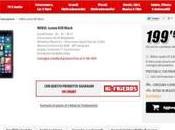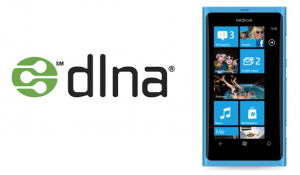
Vorrei quest'oggi condividere con voi tutti possessori di Windows Phone di Nokia un tutorial che spiegherà in maniera esauriente come utilizzare al meglio questa funzione e sopratutto in maniera corretta su di un PC con sistema operativo Windows 7. Per prima cosa è necessario attivare il DLNA sul nostro PC: [...]
- Accedere al pannello di controllo e successivamente al Centro connessioni di rete e condivisione [Pannello di controllo\Tutti gli elementi del Pannello di controllo\Centro connessioni di rete e condivisione].
- In “Modifica impostazioni di rete” selezionare la voce “Selezione gruppo home e opzioni di condivisione” [Pannello di controllo\Tutti gli elementi del Pannello di controllo\Gruppo Home].
- In “Condividi file multimediali con dispositivi” flaggare la casella “Trasmetti flussi di immagini, musica e video ai dispositivi connessi alla rete domestica” e salvare i cambiamenti effettuati.
- Apri Windows Media Player e accedi al “Catalogo Multimediale”. Clicca su “Condividi” e successivamente su “Consenti automaticamente ai dispositivi di riprodurre i file multimediali” confermando il consenso nella finestra che appare (è probabile che sia necessario attivare anche il controllo del lettore). E’ possibile che sia necessario attivare anche il controllo del lettore.
- Con questi passaggi abbiamo attivato il DLNA e quindi il PC potrà ricevere e visualizzare i file inviati da altri dispositivi.
- Ora per collegare il nostro Lumia al PC basterà eseguire i seguenti passaggi (tenendo aperto Windows Media Player ed il telefono collegato alla stessa rete wifi del PC):
- Scaricare ed installare Nokia Play To (trovate il download in questo articolo)
- Avviare l’applicazione ed aprire la voce “Connessione”
- Selezionare la “Rete Wi-Fi” che verrà utilizzata per il traferimento file
- Aprire “Condividi contenuti” e attendere che il dispositivo ricerchi il PC
- Selezionare il dispositivo al quale ci si vuole connettere (apparirà la voce “Connesso”)
Aspettate che il trasferimento dei file abbia terminato!
Un video dimostrativo darà l'idea completa di quanto scritto fin'ora: